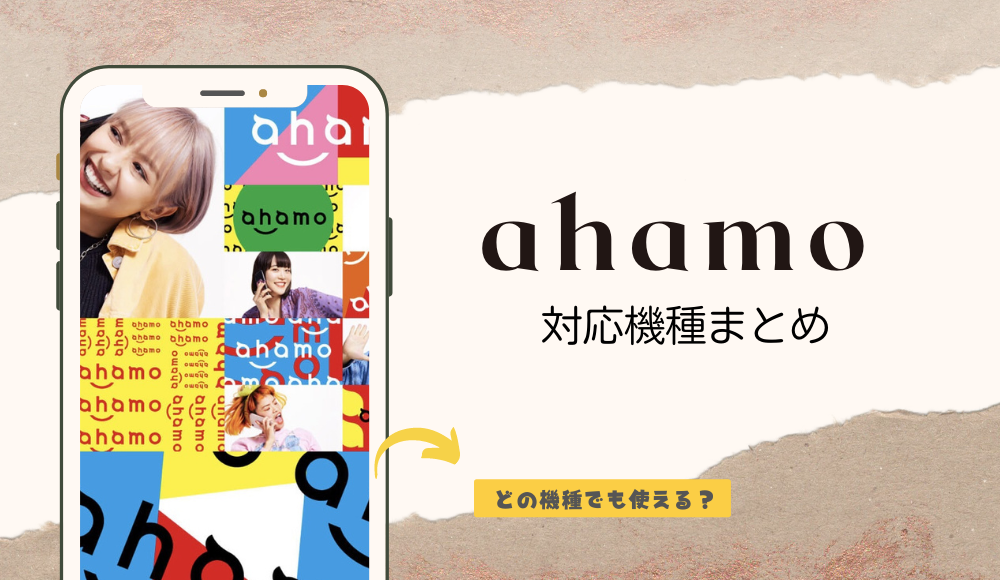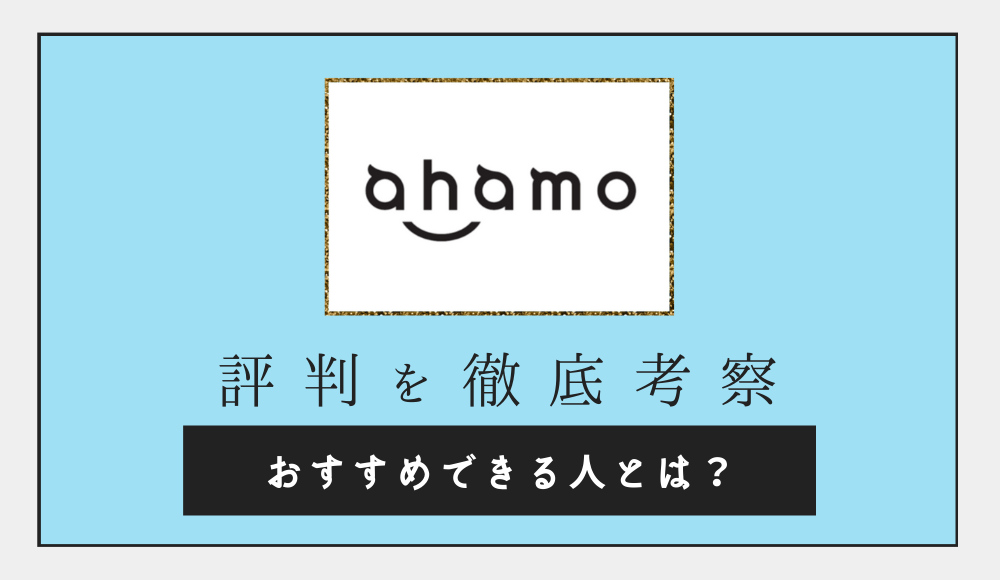「ahamoにeSIMで申し込みたい!設定や開通はどうすればいいの・・?」
物理的ではなくバーチャルでSIM交換ができるeSIM。ahamo(アハモ)でもeSIMが使えるか気になりますよね。
結論から言うと、ahamoの申し込みでeSIMが使えます。
この記事ではahamoのeSIMについて申し込み方法からデメリットまで詳しく解説していきます。デュアルSIMを利用したい人も、ぜひ参考にしてくださいね。
開通から設定まで! ahamoにeSIMで申し込む方法
ahamoでeSIMを使う手順は以下の通りです。
全体の流れ
- 申し込みに必要なものを準備する
- ahamoに申し込み
- 開通手続きを行う(MNP乗り換えのみ)
- eSIM設定を行う
それぞれ詳しく見ていきましょう。
手順1:申し込みに必要なものを準備する
eSIMでahamoに申し込むには、以下のものが必要です。
- eSIM対応機種
- 本人確認書類
- クレジットカードまたは銀行口座
- MNP予約番号 ※他社から乗り換える人のみ
eSIM対応機種
ahamoでeSIM契約を行うには、別途eSIM対応機種を用意する必要があります。キャリア端末を使う場合は、SIMロック解除の必要性を確認しておきましょう。
eSIM対応機種を持っていない人は、ahamo公式でeSIM対応の端末をセット購入するといいでしょう。
本人確認書類
本人確認書類のうち、eKYC(eSIM契約で必須の本人認証システム)で利用できるのは運転免許証かマイナンバーカードです。
必ず申し込み者と本人確認書類の住所が一致していることを確認して下さい。他の本人確認書類を使いたい人は、eSIMは諦めて物理SIMの契約を行う他ありません。
クレジットカードまたは銀行口座
支払いで使うクレジットカードまたは銀行口座は、必ず本人名義のものを用意しましょう。どちらも選べるのなら、審査通過率の高いクレジットカードがおすすめです。
MNP予約番号
現在使っている電話番号を引き継ぐ場合はMNP予約番号が必要です。ドコモを除く他社から乗り換える人は、契約中の携帯会社から事前に取得しておいてください。
なお、auやソフトバンクから乗り換える場合は、MNPワンストップ(予約番号の取得不要)が利用できるため、MNP予約番号の事前準備は不要です。
格安SIMなど、MNPワンストップ非対応の事業者の場合は、サポートダイヤルかマイページにてMNP予約番号を取得できます。
手順2:ahamoに申し込み
準備ができたらahamoに申し込みましょう。以下、ahamoでeSIMを使う際の申し込み手順です。
MNP乗り換えの人は、予約番号は期限があるので取得したらすぐにahamo 公式サイトで申し込み手続きを行いましょう。
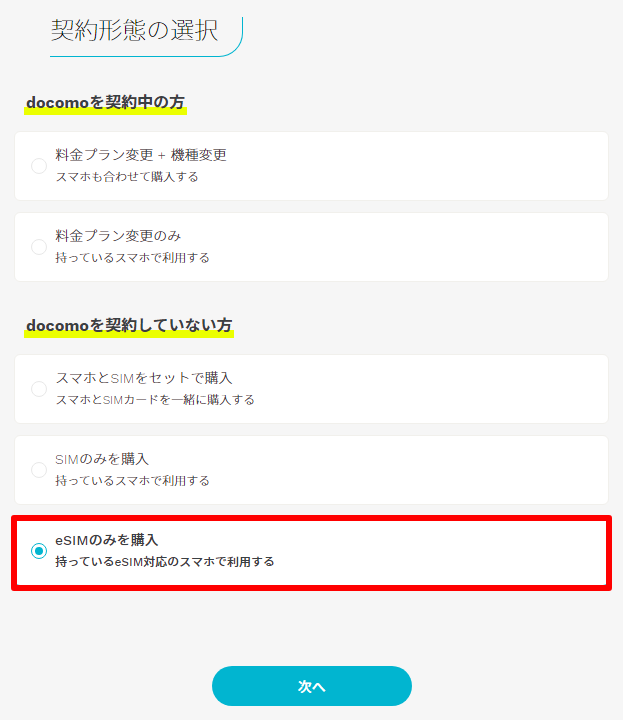
「契約形態の選択」で「eSIMのみを購入」からを選択してください。
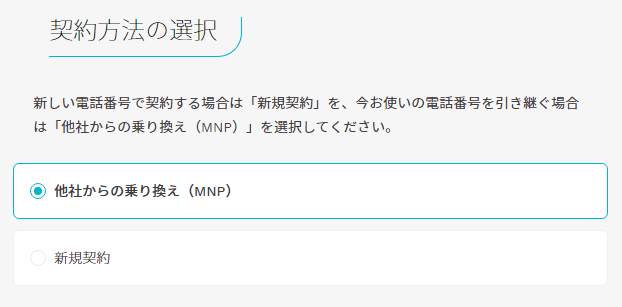
契約方法の選択で「他社から乗り換え(MNP)」か「新規契約」を選びましょう。他社から乗り換える方は、契約途中で取得したMNP予約番号を入力します。
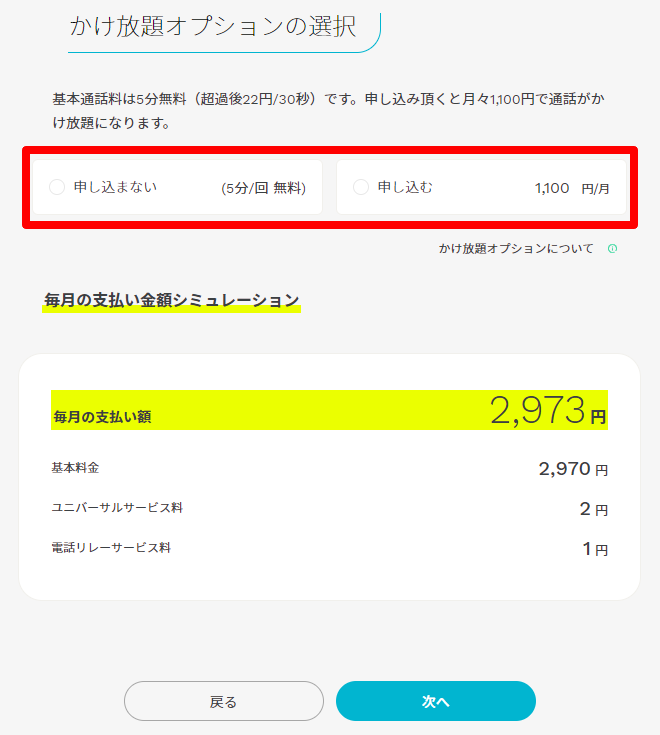
かけ放題の選択は、無制限かけ放題オプション(1,100円)を付けるかどうか選びます。
ahamoは5分かけ放題がプランに付属するため、「申しまない」を選択しても5分以内の通話ならいつでも無料です。
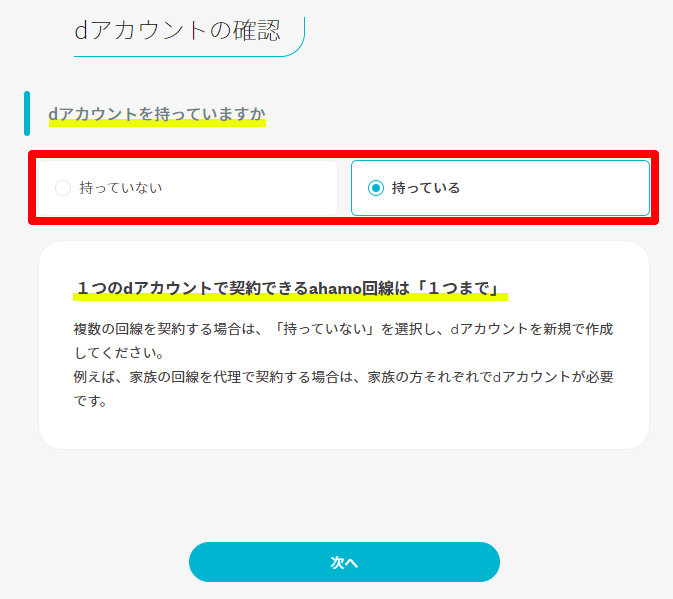
ahamoの申し込みにはdアカウントが必要です。まだ持っていない人は、こちらの画面から新規作成しておきましょう。
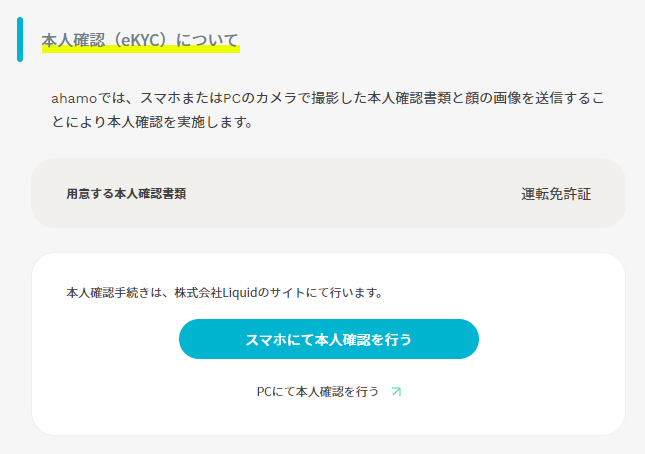
運転免許証かマイナンバーカードでeKYCによる本人認証を行って下さい。
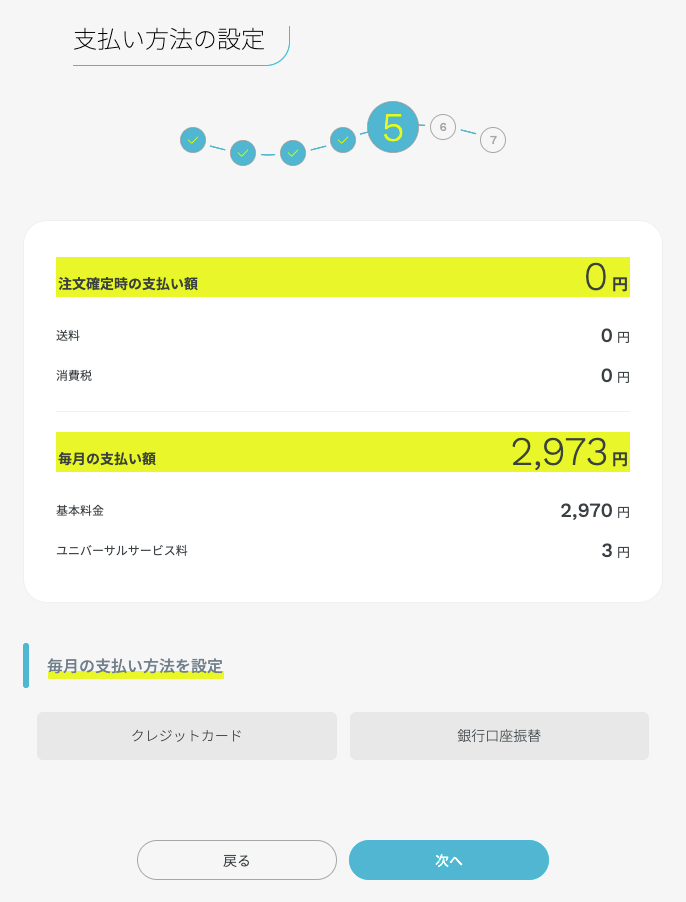
本人確認が終わったら氏名、性別、住所などの契約者情報を入力します。すべて正しく入力および選択したら「次へ」をタップして支払い情報の入力に進みます。
支払い情報では、クレジットカード払い希望ならクレジットカード情報、口座振替希望なら口座番号を入力してください。
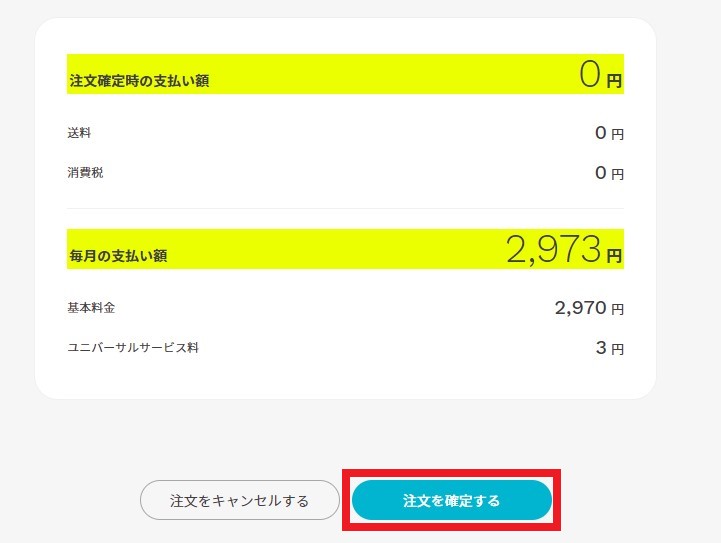
注意事項の説明を確認して同意のチェックを入れてください。最後に契約内容を確認して、問題がなければ「注文を確定する」をタップして申し込み完了です。
手順3:開通手続きを行う(MNP乗り換えのみ)
MNP乗り換えの人は、開通手続きを行います。ahamoの開通手続きは、他社から乗り換えかドコモから乗り換えで異なるので注意して下さい。
他社から乗り換えの開通手続き
ドコモ以外の他社からahamoへ乗り換える人は、以下の手順で開通手続きを行います。受付時間は、午前9時~午後9時までです。
開通手続きの流れ
- ahamoのログインページへアクセスし「受付番号でログイン」を選択
- 「受付番号」「連絡先電話番号」「暗証番号」を入力してログイン
- 「切り替え(開通)のお手続きへ」ボタンを選択
- 開通情報を確認し、問題がなければ「開通する」ボタンをタップ
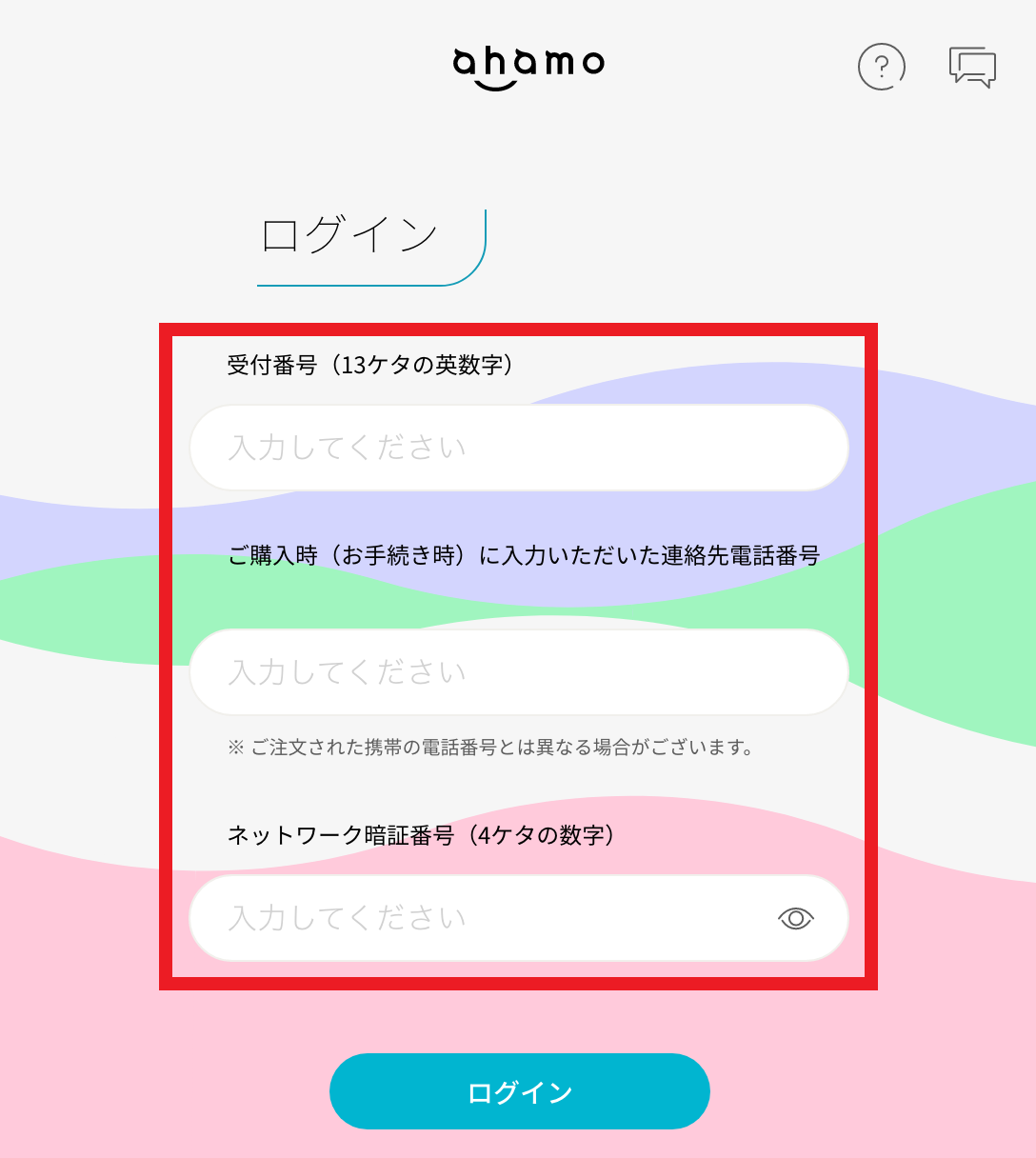
正常に処理されれば「開通手続きが完了しました」と画面に表示されます。
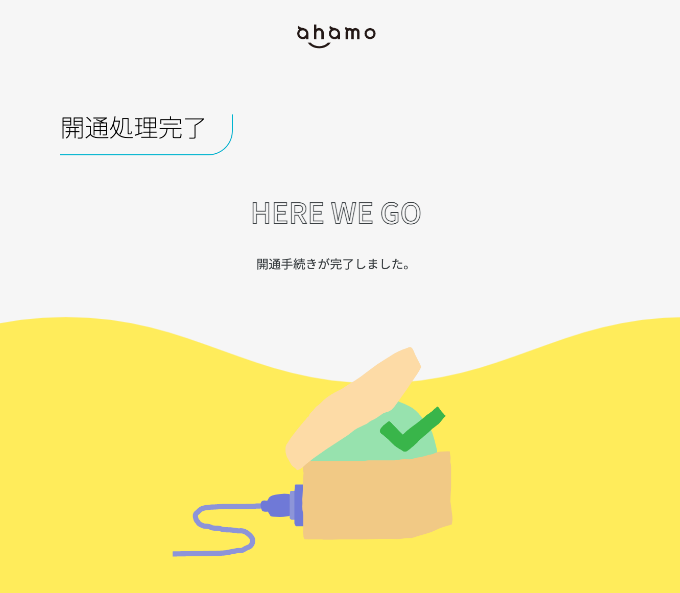
元の携帯会社は自動的に契約が解除されるため、解約の連絡を入れる必要はありません。
ドコモから乗り換えの開通手続き
ドコモからahamoに乗り換える人は、オンラインまたは電話にて開通手続きを行えます。受付時間は、24時間いつでもOKです。
WEB開通の手順
- ドコモオンラインショップの「購入履歴」をタップ
- ログインするか「受付番号」「連絡先電話番号」「暗証番号」を入力
- 「切り替え(開通)のお手続きへ」をタップ
- 確認事項やメール送信先を確認する
- 「ご注文を確認する」をタップ

電話で開通させるときは、「1580」に連絡して下さい。通話料はかかりません。
手順4:eSIM設定を行う
eSIM設定は、eSIMプロファイルのダウンロードにて行います。以下、iPhoneの設定手順について解説していきますね。
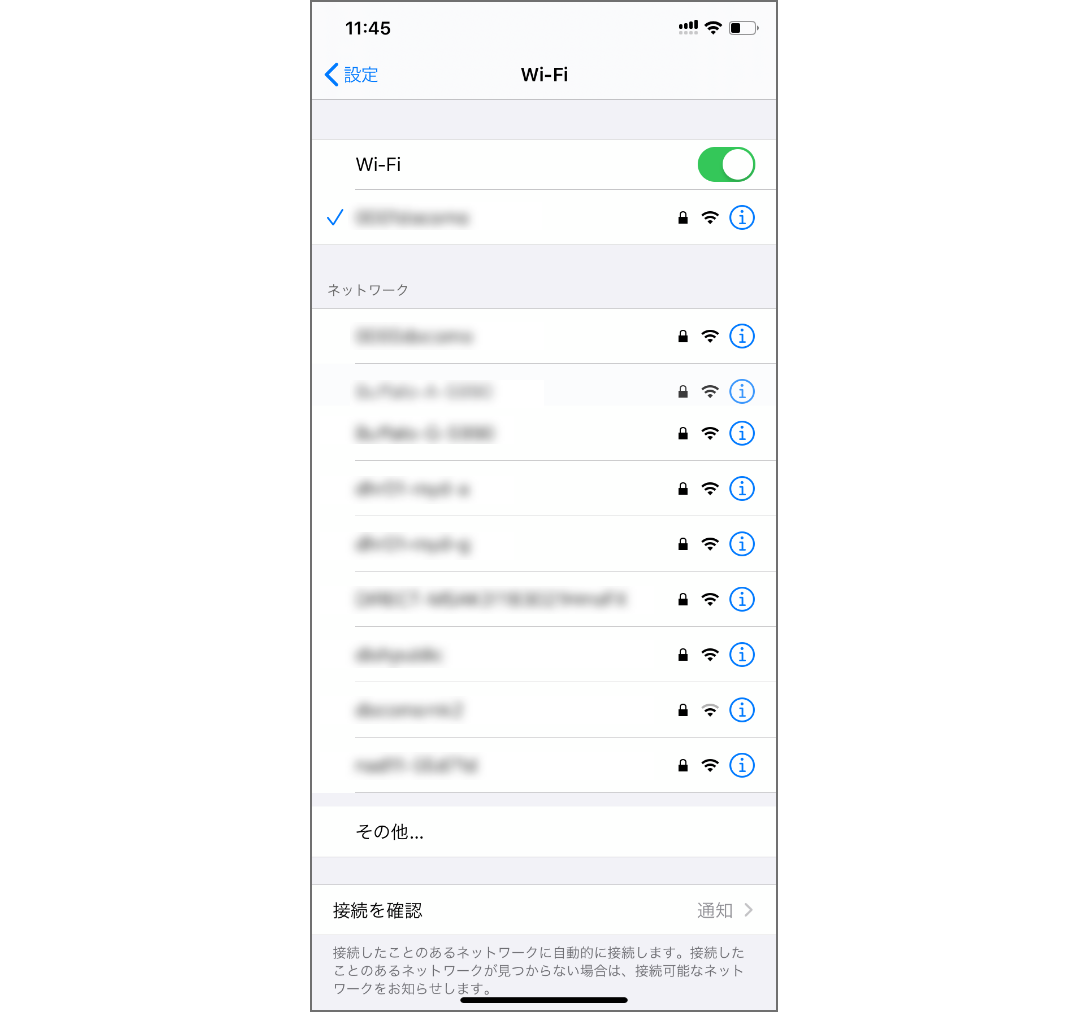
eSIM設定を行うには、Wi-Fi環境が必須です。
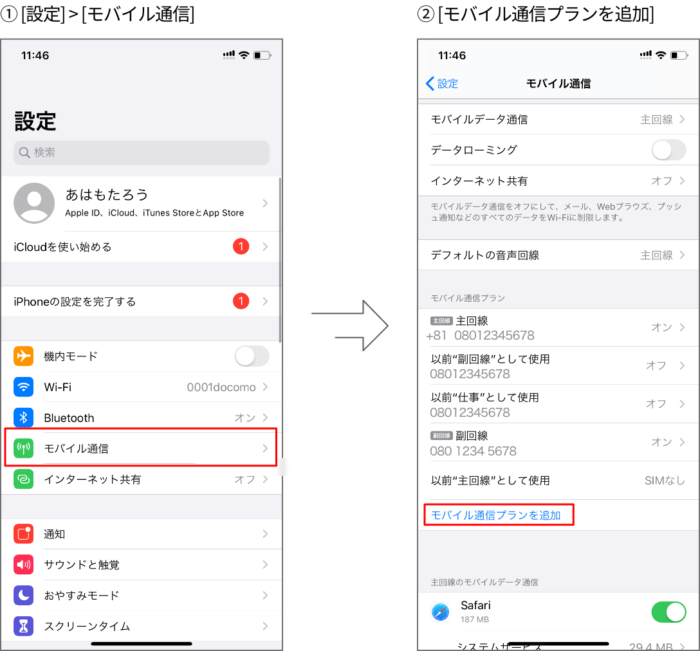
「設定」→「モバイル通信」→「モバイル通信プランを追加」の順にタップしていきましょう。
こちらのページに記載されているQRコードを読み込みましょう。
※QRコードを読み込めない場合
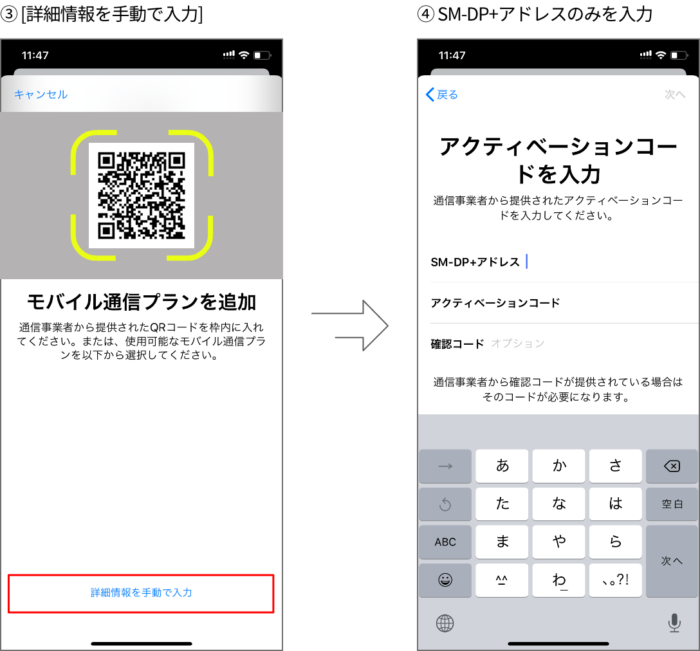
何らかの理由でQRコードを読み込めないときは、「詳細情報を手動で入力」からSM-DP+アドレスを入力します。SM-DP+アドレスは、QRコード表示箇所にてコピーが可能です。
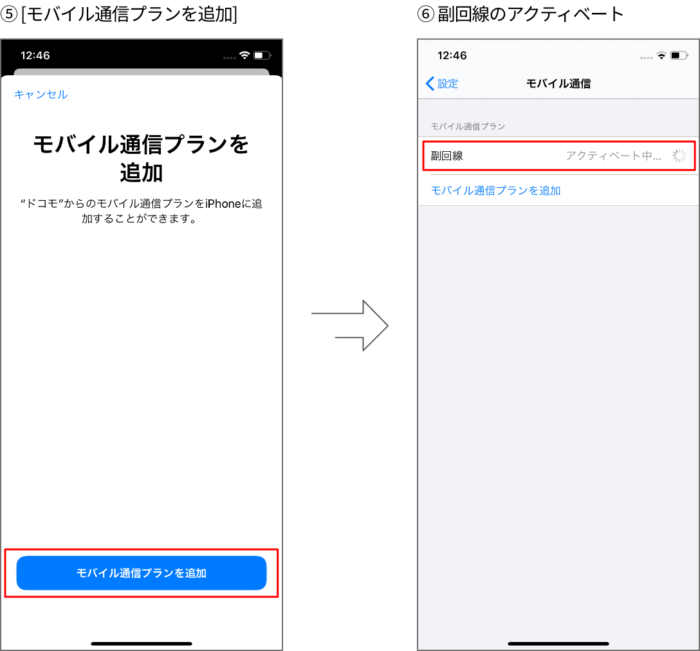
「モバイル通信プランを追加」のボタンをタップして下さい。すると、「副回線」の項目が「アクティベート中」から「オン」に変わるので確認しましょう。
最後に端末を再起動して下さい。
以上で、eSIM設定は完了です。無事に設定できたか心配な人は、111に発信テスト(通話料無料)して確認できます。
ahamoのeSIMに切り替え・機種変更する方法
こちらは、
- 物理SIMからeSIMに切り替える
- 使用中のeSIM端末を別のeSIM端末に変更する
- eSIMを再発行する
など、既存ユーザー向けの手順です。機種変更する人も、こちらを参考にして下さい。
手順1:eSIMの再発行手続きを行う
ahamoのeSIMに切り替えるには、以下の手順で再発行手続きを行います。
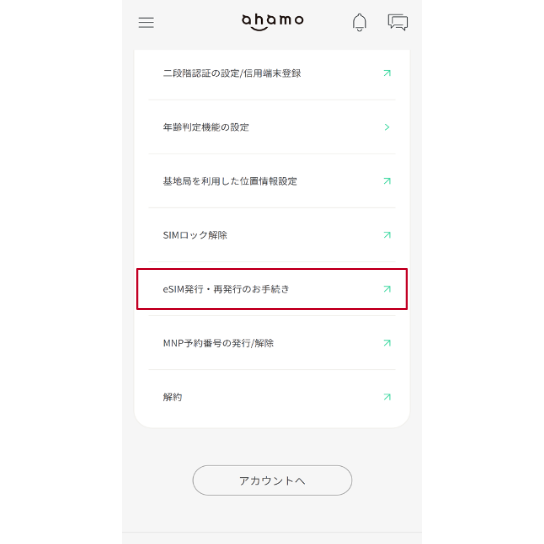
メニューから「その他の手続き」→「eSIM発行・再発行のお手続き」を開きましょう。
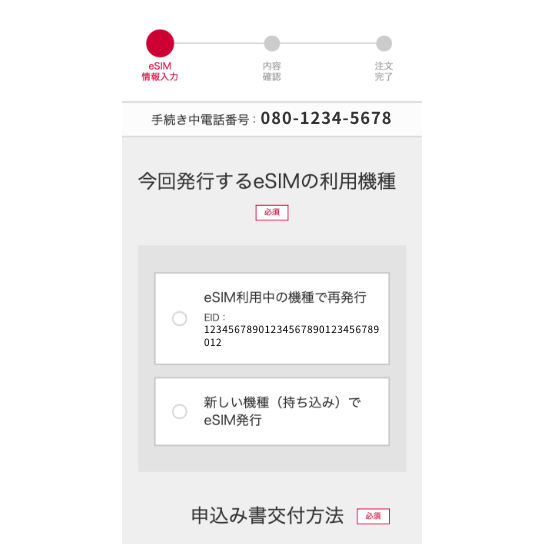
eSIM未設定の端末を利用する際は、「新しい機種(持ち込み)でeSIM発行」を選び、32桁のEIDを入力します。EIDは、「設定」→「一般」→「情報」にて確認できます。
既にeSIM設定済みの端末なら「eSIM利用中の機種で再発行」を選択しましょう。
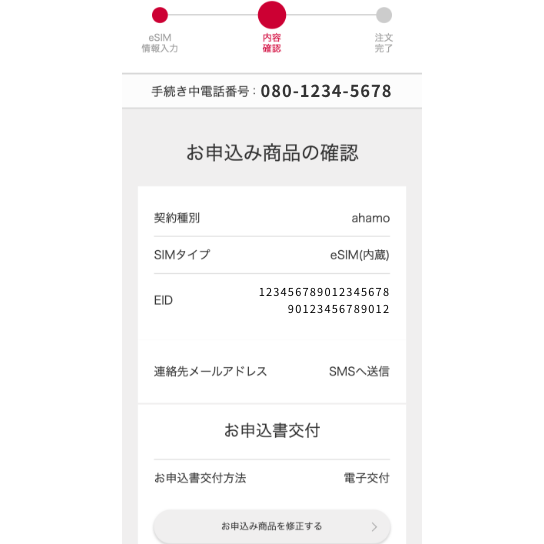
最後に、申し込み内容の確認画面が表示されるので問題なければ注文して下さい。
以上で完了です。
手順2:eSIM設定を行う
再発行の手続きが終わったら、登録メールアドレスに完了の連絡が届きます。その後は、eSIM設定へと移行して下さい。
詳しい設定方法は、先述したこちらの手順を参考にして下さいね。
手元にSIMカードが残った場合は捨ててOK
なお、物理SIMからeSIMに切り替える人は、手元にSIMカードが残るかと思います。こちら、返却は不要で破棄してしまって構いません。
個人情報は消えているので普通に捨てて大丈夫ですが、一応ひと目に触れないよう何かにくるんで破棄するのが望ましいですよ。
ahamoでeSIMを使うメリット
- 即日開通ができる
- デュアルSIM運用(iPhone対応)ができる
- 発行手数料がかからない
- 海外から申し込める
即日開通ができる
ahamoでeSIMを利用する最大のメリットは即日開通できることです。申し込みから開通までの時間が最短1時間。
物理SIMの場合、SIMカードが郵送されるのを待たないといけません。オンライン契約だと、どれだけ早くても開通まで2~3日かかります。
店舗(ドコモショップ)なら即日開通できますが、ahamoで店舗契約するには3,300円の手数料がかかりますし無駄な待ち時間も発生するため非効率です。
本人確認もeKYCですぐに終わる
eKYCとは、スマホで本人確認書類を撮影するだけで完了するサービスのことです。eSIMで申し込む際は、eKYCによる本人確認を行います。
審査の時間も数分で完了。なお、ahamoのeKYCはPCにも対応しており、PCカメラから撮影してもOKです。
デュアルSIM運用(iPhone対応)ができる
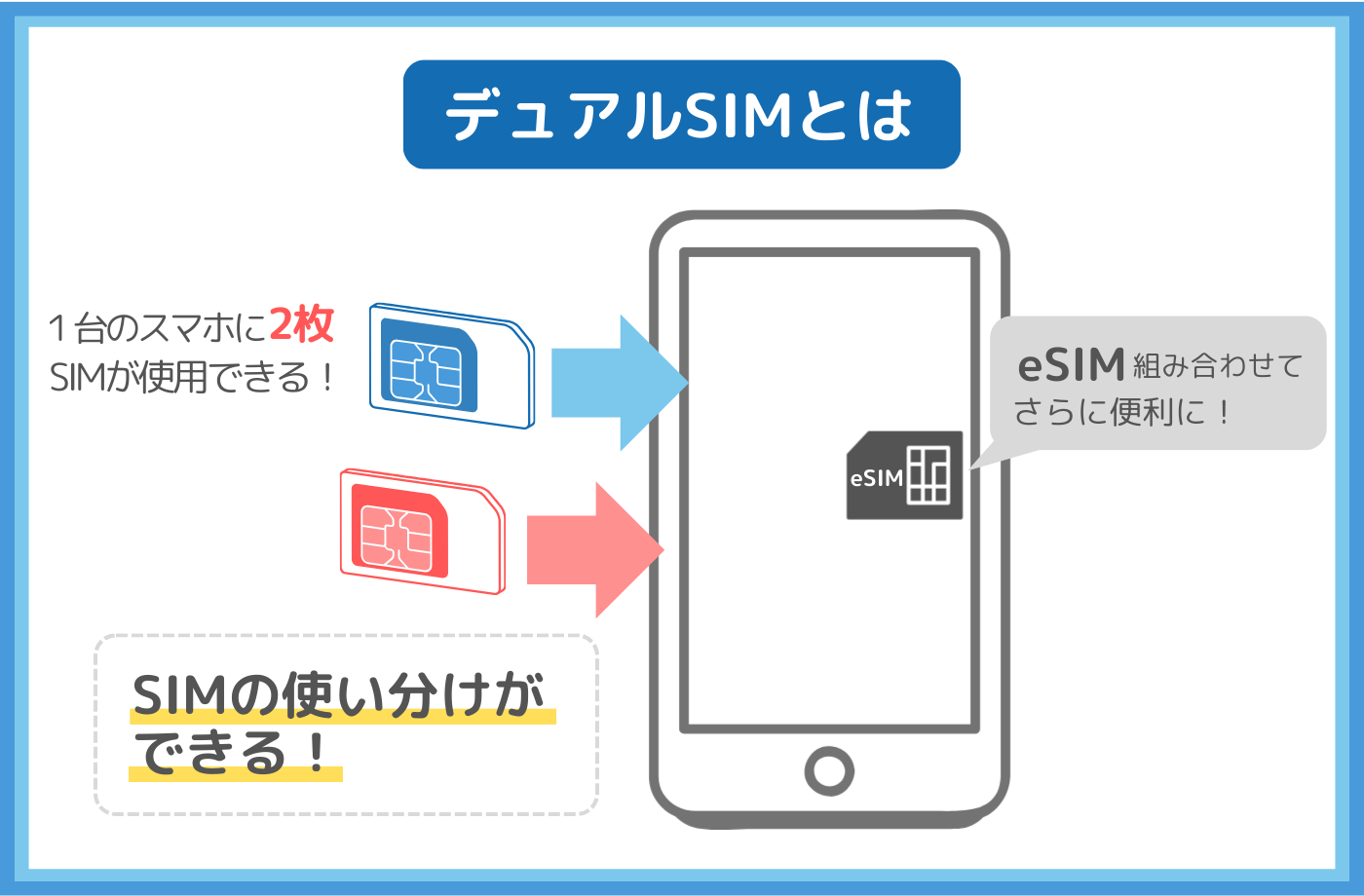
eSIMを選択すると、デュアルSIM運用ができます。とくに便利なのがiPhoneです。
iPhoneは物理SIMスロットが1つしかないため、SIM2枚を利用するデュアルSIM運用はできません。
一方でeSIMに対応しているため、ahamoをeSIMで申し込み、別のキャリアを物理SIMで申し込めばiPhoneでもデュアルSIM運用が可能です。
無料通話の楽天モバイルと組み合わせられる
デュアルSIMの使い方としておすすめしたいのが、楽天モバイルとの組み合わせ。楽天モバイルは国内のどこにかけても通話料がかからない無料通話サービスを提供しています。
しかしながら、電波の感度でやや不安あり。そこで、ahamoの安定した通信と楽天モバイルの無料通話をデュアルSIMで組み合わせるのです。
- 通話用 → 楽天モバイル(通話料が無料)
- データ通信用 → ahamo(安定した高速回線)
ahamoにも5分かけ放題が標準付属していますが、楽天モバイルを使えば最低維持費1,078円で完全かけ放題を実現可能です。
発行手数料がかからない
ahamoではSIMカードの発行手数料がかかりません。物理SIMはもちろん、eSIMも無料で発行できます。
eSIMから物理SIMへの変更およびその逆の物理SIMからeSIMへの変更で必要となる再発行でも、現時点ではキャンペーンで手数料がかかりません。
再発行については、物理SIMと同様に2,200円の手数料が今後発生する可能性があるため注意して下さい。
海外から申し込める
申し込みから開通までオンラインで完結できるeSIMなら、海外から申し込みが可能です。申し込み手順は、国内で契約するときと一切替わりません。
なお、ドコモは国際ローミングに対応しているため、対象国なら基本データ容量(20GB)をそのまま海外で使用可能です。
普段は他社をお使いの人も海外に渡航するときはahamoに切り替える、といった方法を取ることができます。
ahamoでeSIMを使うデメリット
- キャリア端末はSIMロック解除が必要なケースあり
- デュアルSIMは動作保証対象外
キャリア端末はSIMロック解除が必要なケースあり
eSIM対応でも、au・ソフトバンクで購入したキャリア端末を購入する場合はSIMロック解除が必要なケースがあります。
SIMロック解除の必要性
- ドコモ端末 → 不要
- au端末 → 2021年9月以前の機種は必要
- ソフトバンク端末 → 2021年9月以前の機種は必要
- SIMフリー端末 → 不要
SIMロック解除の手順ですが、オンラインから手続きすれば手数料は無料です。ショップで手続きすると3,300円の手数料がかかるため、なるべくオンラインを使いましょう。
auのSIMロック解除手順
- SIMロック解除の手続きページにアクセス
- 「SIMロック解除のお手続き(My au)」をタップ
- My auにログイン
- SIMロック解除可否を確認してチェック
- 「次へ」をタップ
- 「この内容で申し込む」をタップ
ソフトバンクのSIMロック解除手順
- My SoftBankにログイン
- メニューの「契約・オプション管理」をタップ
- 「オプション」をタップ
- 「SIMロック解除対象機種の手続き」をタップ
- IMEI番号を入力して「次へ」をタップ
- 「解除手続きする」をタップ
SIMロック解除の際に必要なIMEI番号(製造番号)は、
- iPhone:「設定」→「一般」→「情報」→「IMEI」
- Android:「設定」→「端末情報」→「IMEI」
にて確認できます。
デュアルSIMは動作保証対象外
物理SIMとeSIMを併用で運用するデュアルSIMについて、ahamoでは動作保証対象外となっています。万一、デュアルSIMの動作がおかしくてもahamoでサポートしてくれません。
とは言え、ahamoのデュアルSIMが動作しなかったとの口コミは今のところなし。通常は問題なく使用できるので、過度に心配する必要はありません。
ahamoのeSIMはいつから対応?
LINEMOやpovoと比べてeSIMの対応がやや遅れていたahamoですが、2021年9月より正式対応となりました。
現在は、問題なくeSIMでahamoに申し込めるので安心して下さいね。
なお、ahamoのeSIMについて、ドコモ公式の解説動画を視聴できます。概要を知りたい人は、ご参考に。
今さら聞けないeSIMって何?物理SIMとの違い
eSIMとは、スマホ本体に組み込まれた組み込まれたSIM形式を意味します。SIMカードが内蔵されているため、従来の物理SIMと違ってSIMカードの差し替えが不要です。

eSIMの設定はプロファイルのダウンロードで行うため、オンライン上で完結します。物理SIMと違いSIMカードの受取りも必要ありません。
携帯会社にオンラインで契約しても、即日開通できることが大きな特徴です。
なお、eSIM対応機種は通常、物理SIMとeSIMのどちらも設定できるデュアルSIMとなっています。そのため、同じ端末で2社の携帯会社と契約が可能です。
ahamoのeSIMに関するQ&A
eSIMの対応機種は?
ahamoで利用できるeSIM対応機種は、対応端末一覧ページにて確認できます。「eSIM対応端末のみ表示」にチェックを入れると、eSIM対応端末だけをリスト抽出できますよ。
なお、以前はeSIM対応機種リストがiPhoneとドコモ版iPadに限られていましたが、現在はAndroid端末も動作確認されています。
iPhoneシリーズは、XS/XR以降で対応。ドコモ以外の、au・ソフトバンク・SIMフリー版でも利用可能です。
eSIM非対応のスマホをお持ちの人は、諦めて物理SIMで申し込みましょう。
物理SIM(nanoSIM)とeSIMはどっちがいい?
スマホ初心者なら物理SIMであるnano SIMの方がおすすめです。eSIMは即日開通できるのがメリットですが、設定が難しいです。
ある程度、スマホの設定に詳しい人でもeSIM設定に苦労するとの話をよく聞きます。
ahamoは店舗による無料サポートがないので自己完結が必須。
慣れればeSIMプロファイルをダウンロードするだけなので簡単なのですが、自信が無いまたは特に急いでいない人は物理SIMから申し込むといいでしょう。
eSIMの切り替えに必要な時間は?
開通からeSIM設定までの時間を想定するなら5分以内に完了します。ただし、初めてeSIMを使う人は戸惑うこともあるかと思いますので、30分くらいを想定しておくといいでしょう。
なお、MNP乗り換えの人は、他社の回線からahamoの回線へ切り替わる時間として、30分以上かかるときがあります。
QRコードが読み取れないときはどうすればいい?
QRコードを使って設定する場合、カメラで読み取りが必須です。このとき、普段お使いのQRコード読み取りアプリは使用できません。
カメラの起動は、モバイル通信プランの追加画面から立ち上げて下さい。iPhoneなら「設定」→「モバイル通信」→「モバイル通信プランを追加」から起動できます。
その他、SIM情報が無効になっている可能性も考えられるので、「設定」→「モバイル通信」→「モバイル通信プラン」→「この回線をオンにする」と設定されているか確認しましょう。
開通しないときの原因と対処法は?
開通手続きをしてもeSIMが開通しない・繋がらない時の原因としては次のようなものが挙げられます。
- 端末がahamoに対応していない
- SIMロックがかかっている
- 古いプロファイルが削除されていない(iPhoneのみ)
ahamoのeSIMを利用するためには、端末がドコモ回線に対応していて、なおかつSIMロック解除されている必要があります。
ahamoの非対応機種やSIMロックがかかった端末では利用できません。
また、iPhoneの人は古い格安SIMのプロファイルが残っていないかもチェックしてください。古いプロファイルが残ったままだと開通してもahamoを利用できないことがあります。
古いプロファイルの削除は、
- 「設定」アプリを起動する
- 「一般」→「プロファイル」の順にタップする
- 削除するプロファイルをタップする
- 「プロファイルを削除」をタップする
にて行えますよ。
ahamoでeSIMを利用すべき理由は?
ahamoでeSIMを利用するメリットには、主に以下が挙げられます。
- SIMカードの郵送を待つことなく契約できる
- 複数回線の切り替えが簡単
- 海外渡航時も通信手段を簡単に確保できる
物理SIMの場合、SIMカードが郵送で届くのを待つ必要があります。eSIMならその必要はありません。
申し込んですぐに使えるようになります。
複数回線を使い分ける場合もeSIMなら簡単です。物理SIMはその都度SIMカードを挿し替えないといけませんが、eSIMならスマホ上の設定を切り替えるだけで済みます。
1つのスマホで複数の回線を使い分ける場合はeSIMが便利です。
最近では海外旅行者向けのeSIMも登場しています。従来はプリペイドSIMを購入したり、現地でSIMを調達したりする必要がありました。
eSIMなら事前にeSIM情報を端末に保存しておき、現地についてから切り替えるだけと簡単です。
ahamoでeSIMを使う注意点は?
一方、eSIMには次のような注意点もあります。
- eSIM非対応機種は利用不可
- eSIMを提供する事業者も少ない
- 設定の際に別のスマホやパソコンが必要なことがある
- 機種変更の際に手間がかかる
eSIMを利用するには端末が対応している必要があります。最新機種なら問題ありませんが、古い機種の場合は注意が必要です。
また、eSIMを利用する際の設定方法は物理SIMと異なります。eSIMを利用するスマホとは別のスマホ、もしくはパソコンでQRコードを表示しそれを読み取るケースが多いです。
そのため、スマホ1台しか持っていない場合は設定ができないこともあります。
意外に面倒なのが他の機種でeSIMを使う場合です。物理SIMならSIMカードを入れ替えるだけでOKですが、eSIMは新しい端末で再設定しないといけません。
しかも事業者によってはeSIMを再設定する際に手数料もかかります。eSIMを利用する際はメリットだけでなく、上記のような注意点も把握しておきましょう。
まとめ
ahamoでは、eSIM申し込みならオンライン完結で開通します。郵送物を待つことなく、すぐに利用可能です。
デュアルSIM対応スマホなら他のキャリアとも併用OK。楽天モバイルを通話専用として活用すれば、無料のかけ放題と組み合わせられます。
現在、ahamoのeSIM発行に伴う手数料は無料です。
注意点として、良いこと尽くしのeSIMですが物理SIMと比べると設定項目が多いため初心者には難しいかもしれません。
あとで物理SIMから変更できるので、自信がない方はとりあえず物理SIMで申し込むのもありでしょう。
eSIM・物理SIM間の変更はいつでもできます。契約縛りなどがなく、好きな時に手続き可能ですよ。